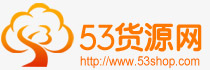一拍网(www.1pai.com.cn):“一拍”是2004年初新浪和雅虎两大互联网品牌成立的合资公司――北京新雅在线信息技术有限公司经营的功能全面的全新优质网上买卖社区,为中国中小企业及个人用户提供顺畅的交易平台及多种交易模式。先声明:偶是菜鸟。喂,不许扔鸡蛋~~~~~以下是针对回帖中比较集中的问题,偶整理了一下下,凡是提问一致或者接近的,偶就不再一一回帖答复了。如果有朋友的问题偶没能及时答复的,可以旺偶哦,怠慢之处敬请谅解
1.PS是PHOTOSHOP软件的缩写,这是一种图片处理软件,偶现在用的是8.0版本的,具体呢可以到网上下载,或者是购买光盘安装。
2. 第14步把好多朋友都难住了,这一步需要多练习哦,用魔棒点出选区后,如果衣服部分颜色和选区颜色接近的地方就会被同时划出虚线,这时就要用到ALT键把它们减掉,把容值填小一点,按住ALT键,在不需要有虚线的地方点点点,...反之.如果要增加,才按SHIFT点点点。
3.图片背景太复杂或者和商品本身颜色过于接近,都会影响到图片的制作难度和效果,建议大家在拍照时,选择反差较大,并且单一色彩的背景。
4.很多朋友问怎么没有油漆桶工具,这是因为软件上显示为渐变工具,在油漆桶工具的位置点右键,选择油漆桶,它不就出来了吗!!!
5.要想把图片放到宝贝描述里,需要找一个可以支持外联淘宝的相册,将图片上传到相册后,图片属性里会有地址,将这个地址复制到宝贝描述栏就可以了哦!免费的相册可以用雅虎的,或者去社区搜搜其他帖子介绍,偶用的是收费的,比较稳定,就不再多说啦!
其实在淘宝摸爬滚打的时间不算短了,可偶老是三天打鱼两天晒网,可怜的心心就好象偶的荷包,老是长不起来,算了,随它去吧。(53货源网 www.53Shop.com)
近日又重新开始研究PS技术,发现淘宝里好多高手喔,一一学来,哇,又有长进,在这里先谢谢啦!但是,也发现有好多淘友刚刚接触PS,对其中一些本来极简单的命令都弄不清楚,更别说稍微复杂点的了。
万丈高楼从地起,就让偶这个小学生用最简单、最通俗的办法来教教大家吧,帖子分为3个阶段,由浅入深,可以根据自己的能力来学习,每个阶段都可以学到不同的基本命令,有问题可以在回帖里提,偶会尽力回答的,(别提太难的,怕偶也回答不了)。
废话不说了,开讲罗~~
嘻嘻,先看看原图,真够丑的,不要紧,还有救。
帖子点击率不高啊??那把做好的图给你们看看先
A阶段:裁剪图片
1.在PS中打开要处理的图片CTRL+O
2.用裁切工具在图片上裁出500X500的新图,点右键,选择裁切
3. 学会了吗?请高年级同学不要喧闹,以上主要针对新手,要想学更复杂的东西吗?请往下看
B阶段:调整颜色
4.选择图象---调整---自动对比度,点一下,图片是不是要亮一点了,加油!!!
5.选择图象---调整---曲线,会弹出一个对话框,用鼠标拉住线中间的点进行调节,使图片颜色逼真
6.图片上还有些阴影部分要去掉,可以选择减淡工具,这一步比较费工夫,套用前辈大虾的话就是:多练练就好了。
7.选好工具大小,在黑一点的地方几下就可以了,注意不要点到衣服上去了,如果图片小,可以放大图片再点。如果图片的阴影不大或者不明显,这一步可以省略。
8.这时候的图片其实已经初具规模,如果你的照片底色用的不错的话,可以直接把图片弄到店子上秀了喔!
9.如果各位同学学到这里感觉还不错的话,接着往下看,我休息一下先~~~~
C阶段:扣图
10. 底色好难看,所以偶决定把背景换一换。先新建一个图层CTRL+N
11. 选择油漆工具
12. 选个颜色,恩~~~~就白色吧!在新图层上点一下,哇,就全白了,不急,暂时先放着
13. 回到原来的图片上,点魔术工具
14. 在上方“容差”框里填上值,(这是颜色取样是的范围,其值为0—255,容差越大,选择的范围就越宽,一般填到25—40就可以了),同时按着 SHIFT(增加)ATL(减少)不放,单击除衣服以外的大片黄色背景,将整件衣服的轮廓勾画出来。(小技巧:开始点的时候容差可以设置的高些,(53货源网 www.53Shop.com)后面点小块地方的时候容差可以设置的低些)
注意:这一步比较难,需反复练习,一定要使包裹衣服的虚线连续,而黄色背静部分上不能有虚线闪动(最外面方框虚线除外),点击时不小心点错了地方也没关系,单击右键,取消选择即可
15.有点头晕了吧,休息一下下,看看我们的初步处理好的图片,应该是这样的
16. 点选择—反选,复制一下CTRL+C
17. 再次打开我们在12步做好的新图层,粘上去CTRL+V
18. 用CTRL+T,这时会出现一个小框把粘上去的衣服图片框起来,用鼠标调整大小、角度,回车,恩,我很满意~~~
19. 图片做好了,加上LOGO,不要太漂亮哦!!!
20.这时一定要记得保存,点文件—-储存为选择JPEG格式
21. 看看比较图,夸张吧!
好了,大功告成!